 Outlook Express es un programa derivado de ‘Microsoft Outlook’, que forma parte del paquete de ofimática llamado ‘Microsoft Office’, pero no incluye las características de groupware o trabajo en grupo. Sin embargo, cumple perfectamente con sus funciones cómo gestor de correo electrónico y es muy fácil de utilizar.
Outlook Express es un programa derivado de ‘Microsoft Outlook’, que forma parte del paquete de ofimática llamado ‘Microsoft Office’, pero no incluye las características de groupware o trabajo en grupo. Sin embargo, cumple perfectamente con sus funciones cómo gestor de correo electrónico y es muy fácil de utilizar.
Y aunque Outlook Express dejó de ser ofrecido con las aplicaciones de Microsoft en enero del año 2009, siendo reemplazado por ‘Windows Mail’, nosotros hemos confeccinado esta sencilla guía para aquellos que quieren utilizar esta aplicación y no saben cómo configurar una cuenta de correo electrónico.
.
Configurar una cuenta de correo en Outlook Express
Una vez creada la cuenta de correo electrónico desde el panel de control de tu dominio, puedes proceder a configurar dicha cuenta en Microsoft Outlook Express. (Es obvio, pero cabe decir que si la cuenta no ha sido creada previamente en un servidor de Internet, ésta no funcionará en Outlook ni en ningún otro gestor de correo electrónico.)
En el siguiente ejemplo te explicaremos como configurar la cuenta ejemplo@su_dominio.com en el gestor de correo Microsoft Outlook Express.
En primer lugar, desde la pantalla principal del programa, debes acceder al menú desplegable situado en la parte superior de la pantalla, en la opción «Herramientas» >»Cuentas», de la siguiente manera:
.
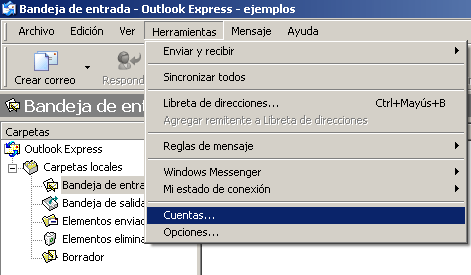
.
Al entrar en dicha opción, aparecerá otro menú con diferentes opciones en forma de pestañas. Dentro de la pestaña Correo y en el menú desplegable de la derecha, debes escoger la opción Agregar > Correo…. Y aparecerá algo similar a la siguiente imagen:
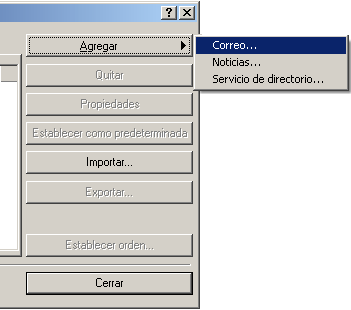
.
A continuación te iremos mostrando mediante imágenes los diferentes pasos a seguir para completar la configuración de la cuenta en tu Outlook Express :
Paso 1 – Nombre para mostrar: En el primer paso deberás indicar el nombre que aparecerá en el campo remitente cada vez que envíes un e-mail desde esta cuenta. En nuestro ejemplo, hemos escrito ‘Ejemplo – ServiNetwork‘, pero tú puedes escribir tu nombre personal, el de tu empresa, el nombre de tu departamento y el nombre de tu empresa o lo que tú consideres más oportuno. (Lo que escribas en este apartado no influirá en nada a la hora de enviar o recibir el correo de esta cuenta.)
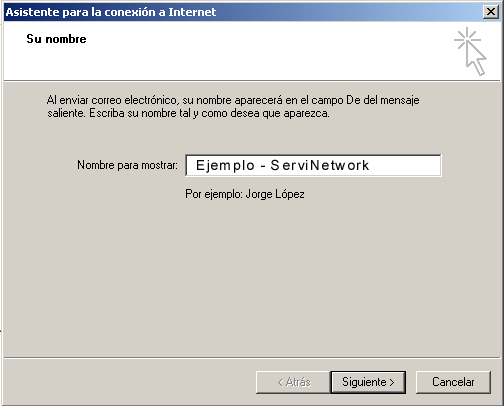
.
Paso 2 – Dirección de correo electrónico:
En este campo debes escribir el nombre completo de la cuenta de correo electrónico que estás configurando. En el ejemplo que aparece más abajo, nosotros hemos escrito ejemplo@su_dominio.com, pero tú deberás escribir la dirección de la cuenta de correo que vayas a configurar.
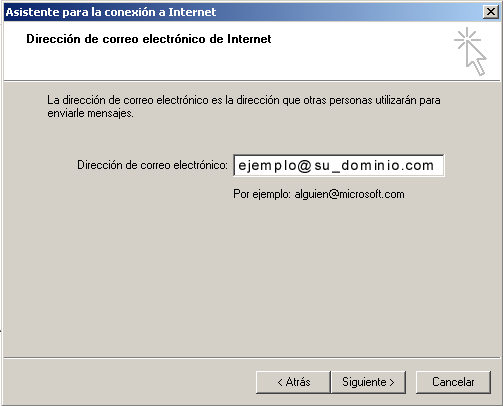 .
.
.
Paso 3 – Servidores de correo entrante y saliente:
Es uno de los pasos más importantes de la configuración, ya que aquí se establecen los servidores de correo entrante y saliente, o sea, los servidores que Outlook usará para enviar o recibir tus mensajes de correo electrónico.
En el siguiente ejemplo, nosotros hemos escrito mail.su_dominio.com para dar de alta la cuenta ejemplo@su_dominio.com (No olvides que esto es un ejemplo y que debes cambiar el texto su_dominio.com por el nombre real de tu dominio, sin escrbir las www.)
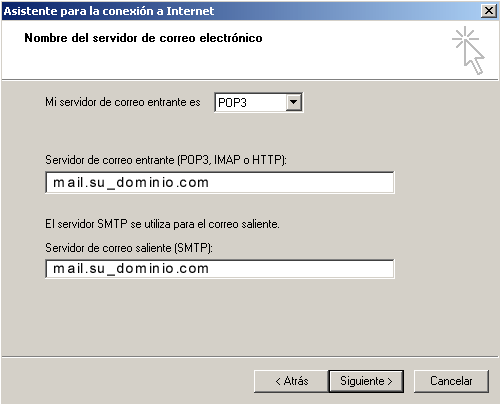
.
Paso 4 – Configuración de cuenta de correo y contraseña:
Para que tu servidor de correo reconozca esta cuenta cuando te conectes a través de Outlook Express, debes indicar el nombre de la cuenta de correo con la que quieres identificarse, así como la contraseña de la propia cuenta de correo. Por lo tanto, en el campo ‘Nombre de la cuenta’, debes escribir ejemplo@su_dominio.com (No olvides que esto es un ejemplo y que debes cambiar el texto su_dominio.com por el nombre real de tu dominio, sin las www.)
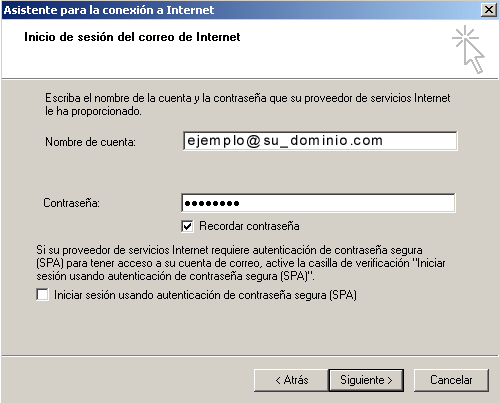
.
Y para terminar con la configuración de la cuenta, basta con hacer click sobre los botones «Siguiente» y «Finalizar«.
.
N O T A I M P O R T A N T E :
Si tu servidor de correo requiere autenticación para enviar el correo, deberás seguir también los siguientes pasos después de haber completado las anteriores instrucciones :
1º) – Desde la pantalla principal de Outlook Express, hacer click en la opción «Herramientas«, y luego en la opción «Cuentas«. Verás una pantalla similar a la que puedes ver a continuación, en la que deberás seleccionar la cuenta que acabas de crear para entrar en la sección «Propiedades«.
.
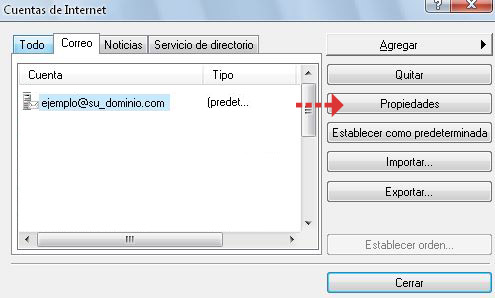 .
.
2º) – Cuando te encuentres en la sección «Propiedades» de la cuenta de correo que acabas de crear, debes hacer click en la pestaña dónde pone «Servidores«, y entonces verás una pantalla similar a esta en la que debes activar la casilla dónde pone: «Mi servidor requiere autenticación«.
.
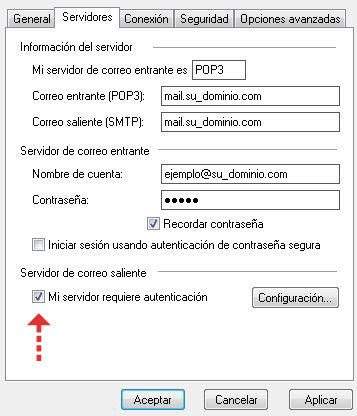 .
.
Una vez completados estos sencillos pasos, ya podrás utilizar tu nueva cuenta de correo electrónico en Microsoft Outlook Express.
.
.




 Ver otras publicaciones en la categoria
Ver otras publicaciones en la categoria